# 准备工作
第一步:准备一个开通了 **微信卡券功能** 的服务号和一个未发布的小程序账号
第二步:通过微擎商城购买模块:[https://s.w7.cc/module-23215.html](https://s.w7.cc/module-23215.html)
第三步:微擎应用安装模块
第四步:进入模块
# 生成礼品卡
选择菜单 礼品卡管理 -> 创建礼品卡 如图所示
> 注意:
> 服务号必须开通微信卡券功能,因为礼品卡券是微信卡券的一个类型
> 是否支持余额 若没有储值资质请选择否 其他正常填写即可。
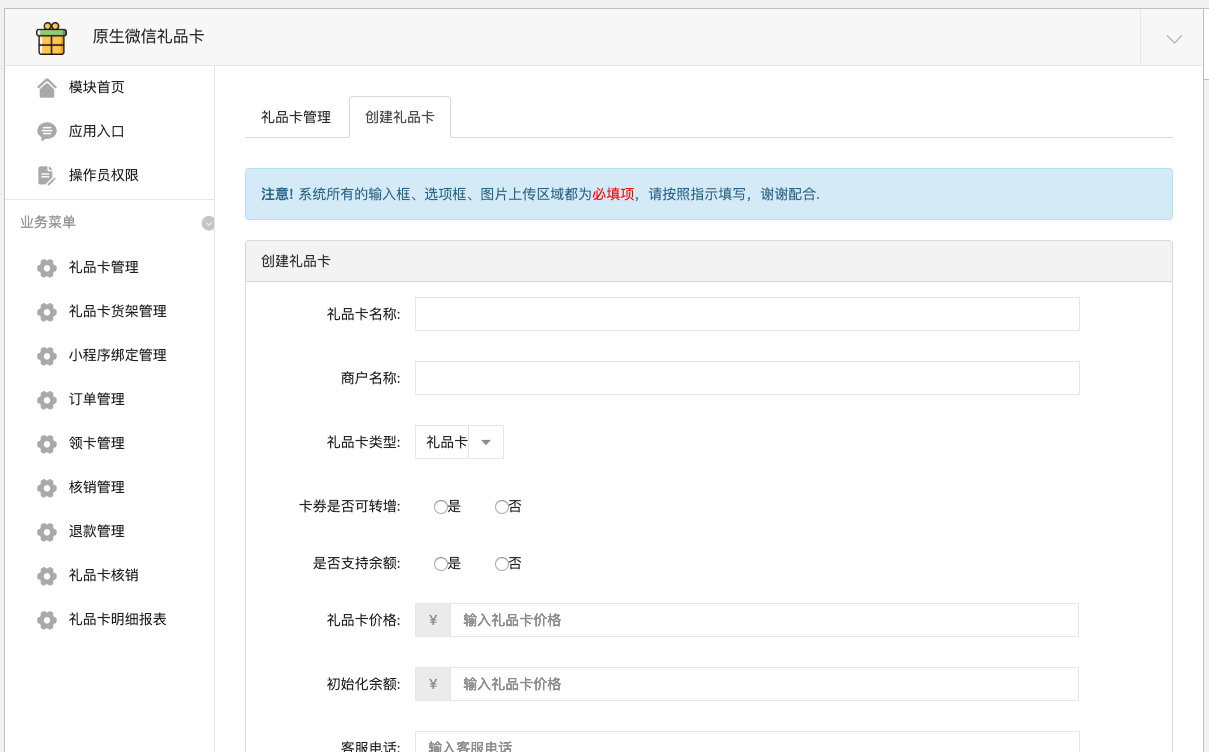
第二步:创建主题
> 注意:
> 主题是指多个礼品卡的合集,可以理解为多个礼品卡拼成一个主题页面
> 主题礼品卡项 请选择需要加入主题的礼品卡,并在 主题礼品卡标题为礼品卡起名,主题礼品卡标题和上方礼品卡一一对应,请使用输入法半角下的逗号隔开 ',' 。
> 卡面图片为主题详情页面卡面列表图片,上传多少张卡面则下面的 封面祝福语也要填写多少条,并使用,隔开。
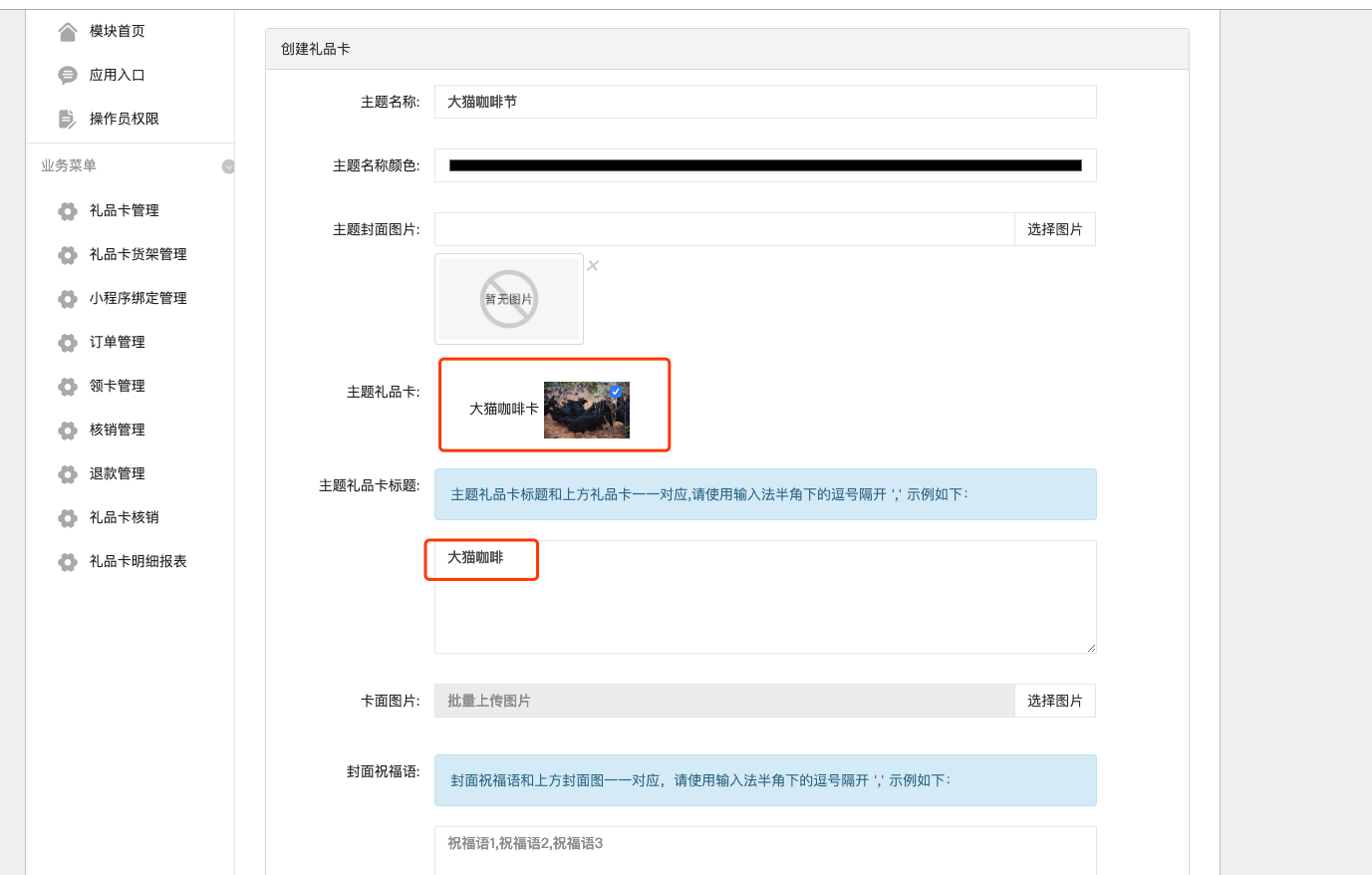
第三步:创建礼品卡货架
选择菜单 礼品卡货架管理 -> 创建礼品卡货架 如图所示
1、填写礼品卡货架名称(小程序的标题)
2、购买多张及发送至群:根据自己的情况选择是/否
3、货架支持买给自己:根据自己的情况选择是/否
4、主题页顶部banner图片: 必须上传
5、**重要:** 主题分类列表为小程序首页的分类栏目,是对主题的归类。首先在 主题分类列表填写 分类名称(自己取名 ,多个请用半角逗号隔开),点击创建分类会出现分类名称以及分类ID,选择货架礼品卡主题,并在下方框中填写主题的分类ID
6、其他正常填写
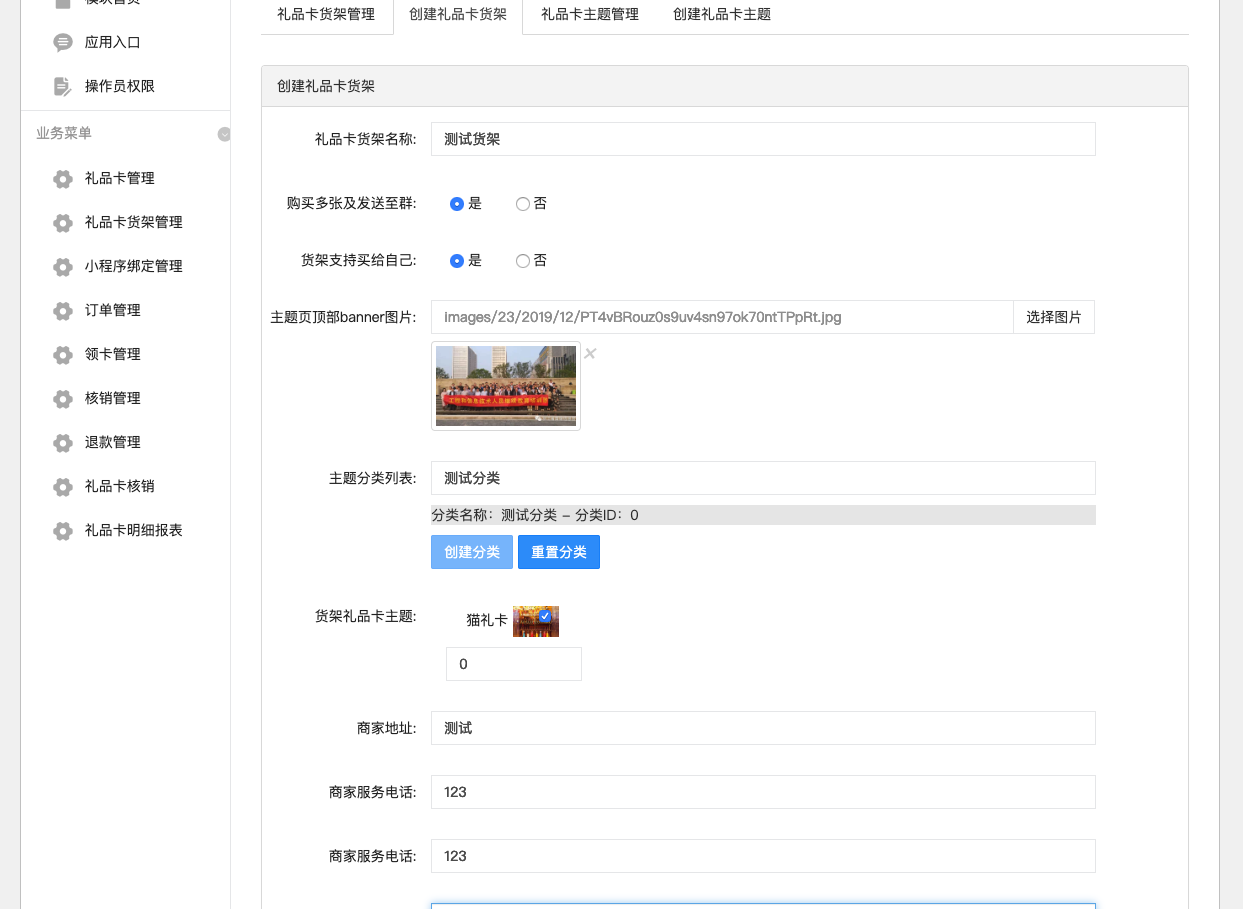
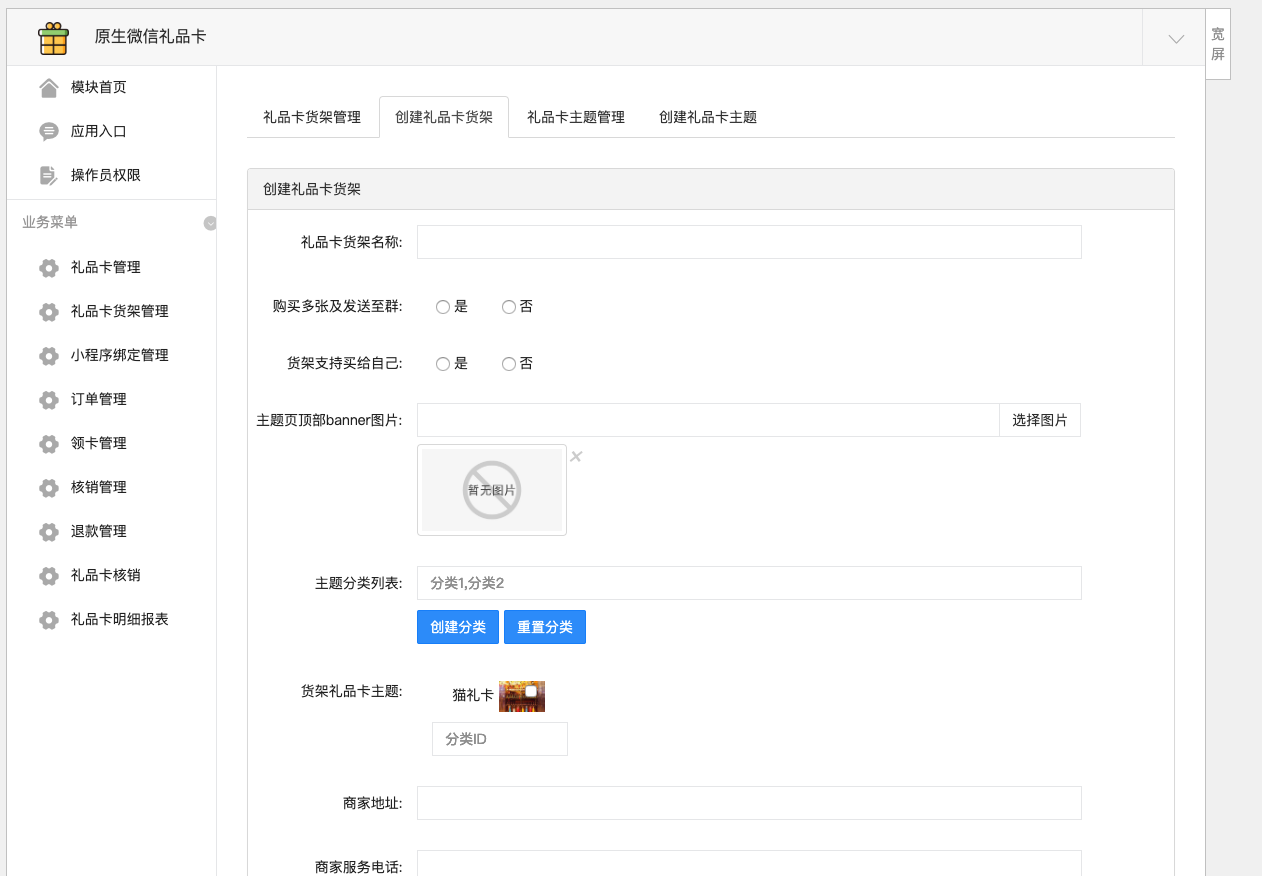
# 绑定小程序
